音频均衡器 | 万兴喵影 Windows
音频均衡器(EQ)是调节音频的重要工具,可以通过增加或减少不同频段的音量来优化音频效果。例如,调整低频(低音)或高频(高音)以增强音质。你可以选择一个现成的均衡器预设,快速应用到音频中,或者使用自定义功能,根据需要手动调整每个频段的音量。
如何调整音频均衡器
1. 双击时间轴中的视频或音频文件,打开编辑界面,并切换到【音频】选项卡。
2. 在【音频】选项卡中,找到并点击【均衡器】选项,打开下拉菜单。从中选择一个预设模式,预设包括:默认、经典、舞曲、低重音、流行、摇滚、柔和、电子、重摇滚、斯卡、乡村、原声、民族乐、蓝调及自定义。你可以根据音频的类型或音乐风格选择适合的预设,以达到最佳效果。
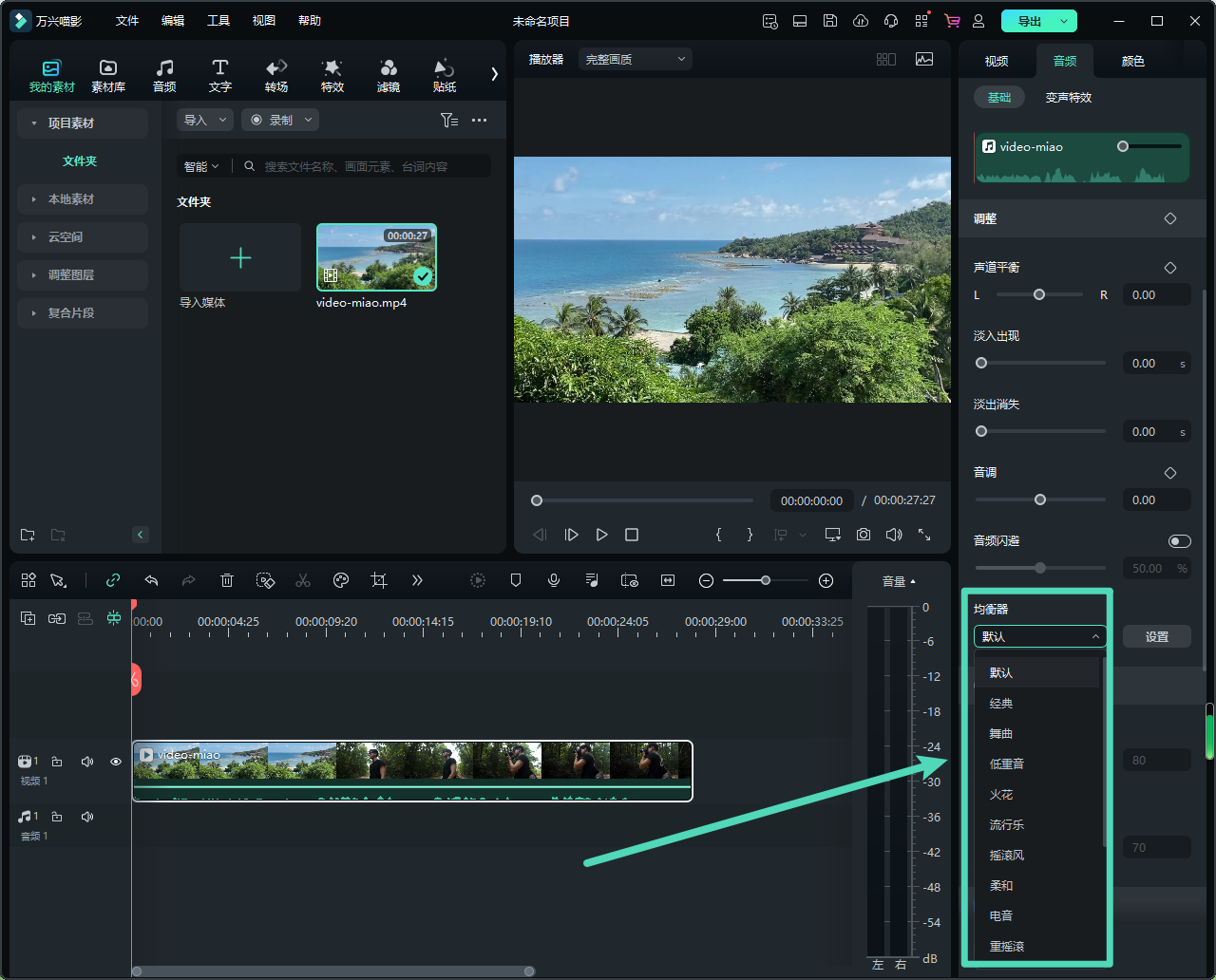
3. 若需要进一步调整,请点击【设置】按钮,进入【自定义均衡器】窗口。在该窗口中,你可以通过拖动各频段的滑块来精确调整增益,从而精细控制每个频段的音量。
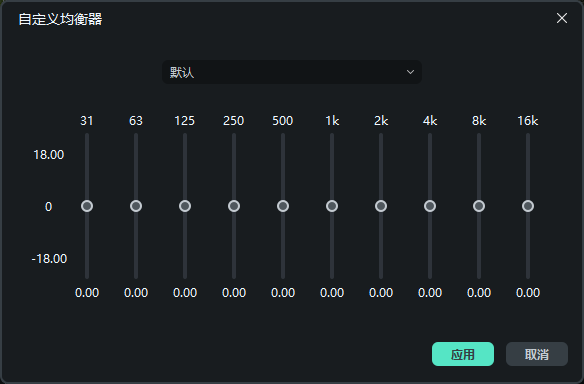
4. 在播放器中点击播放按钮,实时监听调整后的音频效果,确认无误后点击【确定】按钮,将均衡器设置应用到音频中。
注意:
在应用任何预设之前,你还可以点击【自定义】按钮,从零开始手动设置每个频段的增益,以便根据个人需求制作独特的均衡器效果。音频均衡器 | 万兴喵影 Mac
音频均衡器(EQ)是调节音频的重要工具,可以通过增加或减少不同频段的音量来优化音频效果。例如,调整低频(低音)或高频(高音)以增强音质。你可以选择一个现成的均衡器预设,快速应用到音频中,或者使用自定义功能,根据需要手动调整每个频段的音量。
如何调整音频均衡器
1. 双击时间轴中的视频或音频文件,打开编辑界面,并切换到【音频】选项卡。
2. 在【音频】选项卡中,找到并点击【均衡器】选项,打开下拉菜单。从中选择一个预设模式,预设包括:默认、经典、舞曲、低重音、流行、摇滚、柔和、电子、重摇滚、斯卡、乡村、原声、民族乐、蓝调及自定义。你可以根据音频的类型或音乐风格选择适合的预设,以达到最佳效果。

3. 若需要进一步调整,请点击【设置】按钮,进入【自定义均衡器】窗口。在该窗口中,你可以通过拖动各频段的滑块来精确调整增益,从而精细控制每个频段的音量。
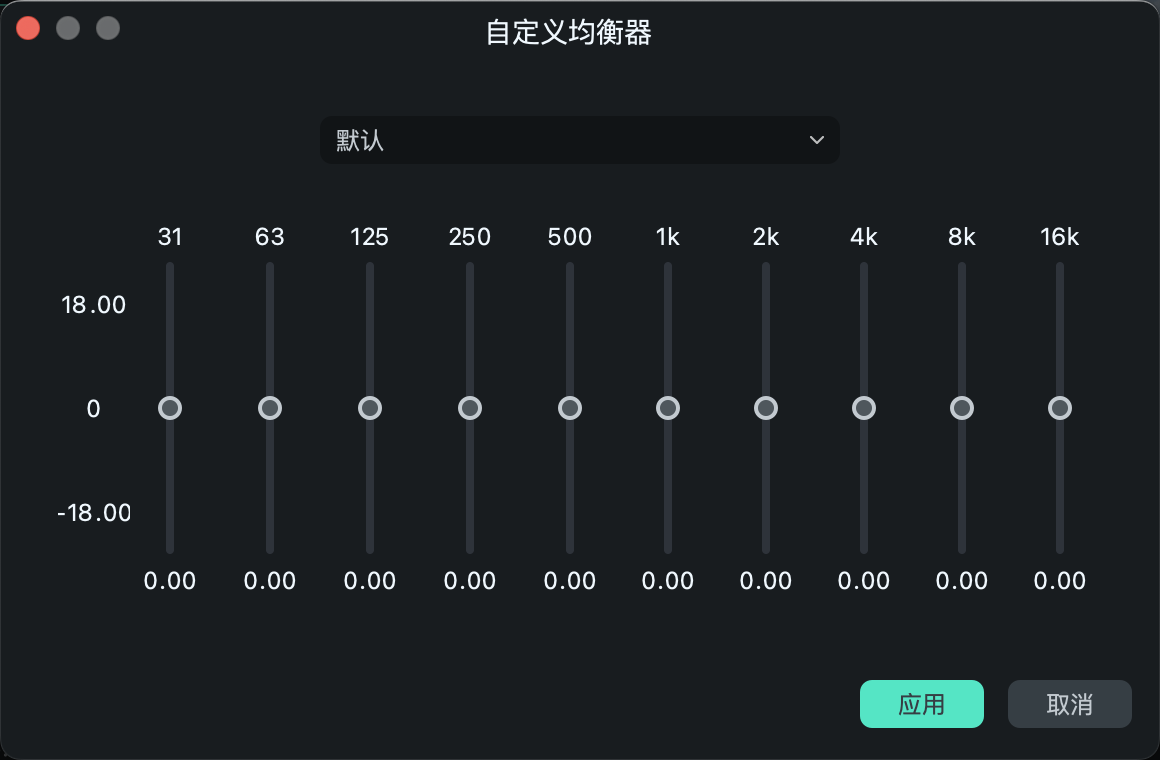
4. 在播放器中点击播放按钮,实时监听调整后的音频效果,确认无误后点击【确定】按钮,将均衡器设置应用到音频中。
注意:
在应用任何预设之前,你还可以点击【自定义】按钮,从零开始手动设置每个频段的增益,以便根据个人需求制作独特的均衡器效果。app端暂无此功能,请前往桌面端体验






